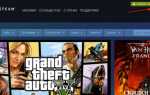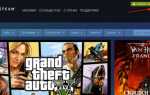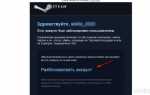Инструкция: Как поменять пароль в Стиме
STEAM — это онлайн магазин для продажи компьютерных игр и программного обеспечения в цифровом виде. Изначально Steam создавался компанией Valve для распространения собственных игр и обновлений для них. Но, позже через данный сервис начали продаваться игры и других разработчиков. А недавно в Steam появились и программы. Также в STEAM есть раздел, который называется «Сообщество». Это что-то вроде социальной сети для любителей компьютерных игр.
Шаг № 1. Открываем настройки Steam.
Для того чтобы поменять пароль в Стиме вам необходимо запустить программу STEAM на компьютере и зайти в ее настройки. Поменять пароль через официальный сайт STEAM не получится, нужно обязательно использовать программу. Поэтому запускаем Стим и сразу открываем меню «Steam», которое находится в левом верхнем углу окна Steam. В данном меню нужно выбрать пункт «Настройки».
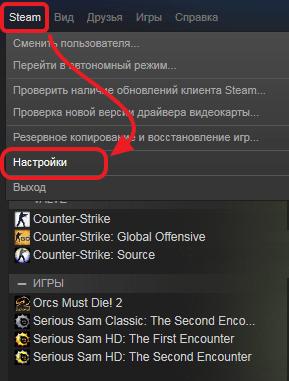
После захода в настройки перед вами должно появиться окно с кнопкой «Изменить пароль или секретный вопрос». Нажимаем на данную кнопку и начинаем процедуру изменения пароля в Стиме.
Если кнопки «Изменить пароль или секретный вопрос» нет, то обратите внимание на то, в каком разделе настроек вы находитесь. У вас должен быть открыт раздел «Аккаунт».

После нажатия на кнопку перед вами должно появиться небольшое окно. Здесь можно выбрать один из двух вариантов: «Я хочу изменить пароль» или «Я хочу изменить секретный вопрос». Для смены пароля выбираем пункт «Я хочу изменить пароль» и нажимаем на кнопку «Далее».
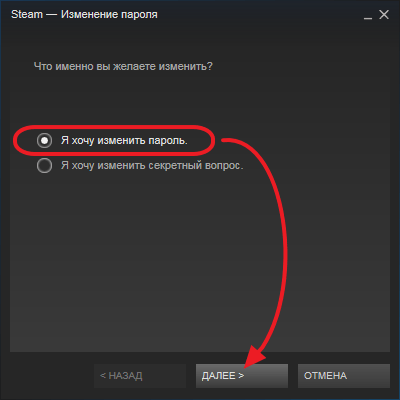
Дальше Стим потребует ввести текущий пароль от аккаунта. Вводим пароль, который используется на данный момент и снова нажимаем на кнопку «Далее».
Если вы забыли пароль от STEAM, то изменить его не получится. В этом случае нужно будет использовать процедуру восстановления пароля.
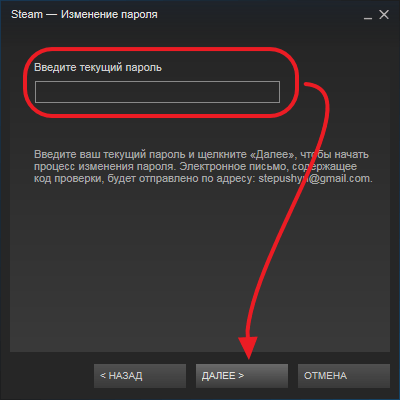
На следующем этапе нужно проверить электронную почту, которая была привязана к данному аккаунту в Стим. На эту почту должно прийти письмо с проверочным кодом. Скопируйте данный код и вставьте в первое текстовое поле.
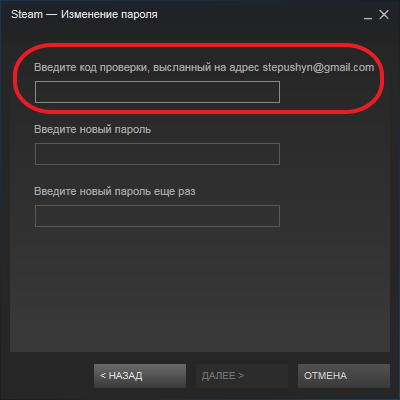
После того как проверочный код вставлен, можно вводить новый пароль и нажимать на кнопку «Далее». При вводе нового пароля обратите внимание на то, какая раскладка клавиатуры используется и включен ли Caps Lock.
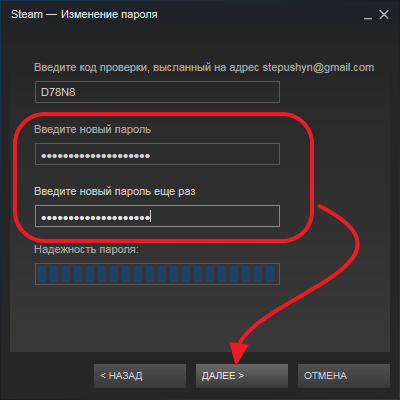
На этом все. Вы поменяли пароль в Стиме. Можете выйти из аккаунта и войти с новым паролем.
Как сменить пароль в Стим
Периодическая смена пароля позволяет улучшить защиту любого аккаунта. Это объясняется тем, что иногда взломщики получают доступ к базе данных паролей, после чего им не составит труда войти в любую учетную запись и сделать свое недоброе дело. Особенно актуальна смена пароля, если вы используете один пароль в разных местах – например, в социальных сетях и Steam. Если взломают аккаунт в социальной сети, то попробуют использовать этот же пароль и в аккаунте Steam. В результате у вас будут проблемы не только с аккаунтом соцсети, но и профилем Steam.
Смена пароля в Стиме
Запустите клиент Steam и войдите в свой аккаунт, используя текущий логин и пароль.
После того как вы зайдете в свой аккаунт перейдите в раздел настроек. Сделать это можно открыв пункты меню: Steam>Настройки.
Теперь вам нужно нажать кнопку «Изменить пароль» в правом блоке открывшегося окна.
В появившуюся форму нужно ввести ваш текущий пароль Steam. Затем нажмите кнопку «Далее».
Если пароль был введен верно, то на ваш электронный адрес будет выслано письмо с кодом смены пароля. Посмотрите содержимое вашей электронной почты и откройте это письмо.
Кстати, если вам приходит подобное письмо, но вы не запрашивали смену пароля, то это означает, что злоумышленник получил доступ к вашему аккаунту Steam. В таком случае вам нужно будет самому срочно сменить свой пароль. Также не лишним будет поменять свой пароль и от электронной почты во избежание ее взлома.
Вернемся к смене пароля в Steam. Код получен. Введите его в первое поле новой формы.
В два оставшихся поля вам нужно ввести свой новый пароль. Повторный ввод пароля в 3 поле необходим для того, чтобы убедиться, что вы вводите именно тот пароль, который задумывали.
Теперь вы должны использовать новый пароль от своей учетной записи для входа в нее.
Многие пользователи задаются другим вопросом, связанным с входом в Steam – что делать, если забыл пароль от Steam. Давайте рассмотрим эту проблему подробнее.
Как восстановить пароль от Steam
Если вы или ваш друг забыли пароль от своего аккаунта Steam и не можете выполнить вход в него, то не стоит отчаиваться. Все поправимо. Главное, нужно иметь доступ к почте, которая связана с этим профилем Steam. Также можно восстановить пароль с помощью привязанного к аккаунту номера телефона. В этом случае восстановление пароля – дело 5 минут.
Как же восстановить пароль от Steam?
На форме входа в Steam есть кнопка «Я не могу войти».
Эта кнопка и нужна вам. Нажмите ее.
Затем из предложенных вариантов вам нужно выбрать первый – «I forgot my Steam account name or password», что переводится как «я забыл логин или пароль от своего Стим аккаунта».
Теперь вам нужно ввести почту, логин или номер телефона от вашего аккаунта.
Рассмотрим пример с почтой. Введите свою почту и нажмите кнопку «Search», т.е. «Поиск».
Стим просмотрит записи в своей базе данных, и найдет информацию, связанную с аккаунтом, связанным с данной почтой.
Теперь вам нужно нажать на кнопку отправки кода восстановления на ваш почтовый адрес.
Письмо с кодом будет отправлено в течение нескольких секунд. Проверьте свою электронную почту.
Код пришел. Введите его в поле новой открывшейся формы.
Затем нажмите кнопку продолжения. Если код был введен верно, то будет совершен переход на следующую форму. Этой формой может быть выбор аккаунта, пароль на котором вы хотите восстановить. Выберите нужный вам аккаунт.
Если у вас есть защита аккаунта с помощью телефона, то появится окно с сообщением об этом. Вам нужно нажать верхнюю кнопку для того, чтобы проверочный код был выслан на ваш телефон.
Проверьте свой телефон. На него должно прийти СМС-сообщение с проверочным кодом. Введите этот код в появившееся поле.
Нажмите кнопку продолжения. На следующей форме вам предложат сменить пароль или сменить email. Выберите смену пароля «Change password».
Теперь вам, как и в примере ранее, необходимо придумать и ввести свой новый пароль. Введите его в первое поле, а затем повторите ввод во второе.
После ввода пароль будет изменен на новый.
Нажмите кнопку «Sign in to Steam» для перехода к форме логина в аккаунт Steam. Введите свой логин и только что придуманный вами пароль для перехода в аккаунт.
Теперь вы знаете, как можно сменить пароль в Steam и как восстановить его, если вы забыли его. Проблемы с паролем в Steam – одно из частых затруднений пользователей этой данной игровой площадки. Чтобы подобные проблемы не возникали в дальнейшем, попробуйте хорошо запомнить свой пароль, а также не лишним будет записать его на бумаге или в текстовый файл. В последнем случае можно использовать специальные программы-менеджеры паролей, чтобы злоумышленники не могли узнать пароль, если получат доступ к вашему компьютеру.
Наши специалисты постараются ответить максимально быстро.